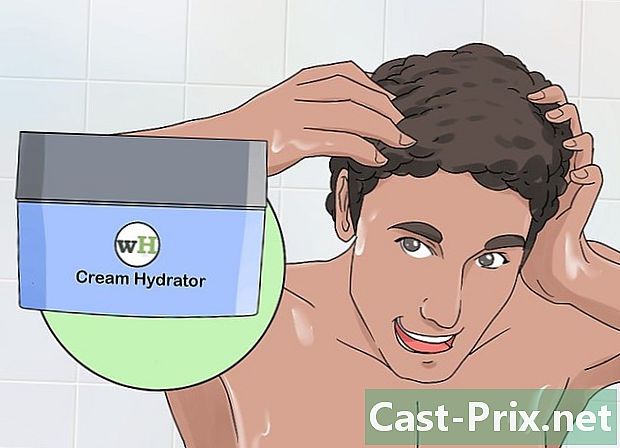গুগলের ব্রাউজিংয়ের ইতিহাস কীভাবে মুছবেন
লেখক:
Randy Alexander
সৃষ্টির তারিখ:
25 এপ্রিল 2021
আপডেটের তারিখ:
1 জুলাই 2024
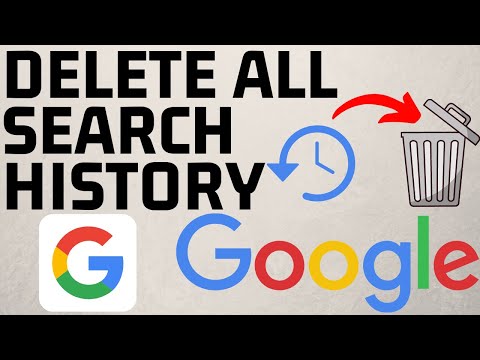
কন্টেন্ট
উইকিহো একটি উইকি, যার অর্থ অনেকগুলি নিবন্ধ বেশ কয়েকটি লেখক লিখেছেন। এই নিবন্ধটি তৈরি করতে, স্বেচ্ছাসেবক লেখকগণ সম্পাদনা এবং উন্নতিতে অংশ নিয়েছিলেন।গর্ভাবস্থার লক্ষণ খুঁজছেন, কিন্তু আপনার প্রেমিককে ভয় দেখাতে চান না? আপনি আপনার প্রাক্তনের ফেসবুক প্রোফাইলটি দেখেছেন, তবে আপনার স্ত্রী কী এটি সম্পর্কে জানতে চান এবং আপনাকে ঝাপটাতে চান না? এটি ঠিক: উইকিও সমস্ত বিব্রতকর অনুসন্ধানের জন্য আপনার পিঠকে সুরক্ষা দেয়। আপনি যদি সত্যিই আপনার পিঠটি .াকতে চান তবে আপনাকে সমস্ত ব্রাউজার এবং গুগলের অনুসন্ধানের ইতিহাস সাফ করতে হবে এবং এই নিবন্ধটি কয়েকটি সহজ পদক্ষেপে আপনাকে উভয়ই করতে শেখায়। শুধু প্রথম পদক্ষেপ দিয়ে শুরু করুন।
পর্যায়ে
-
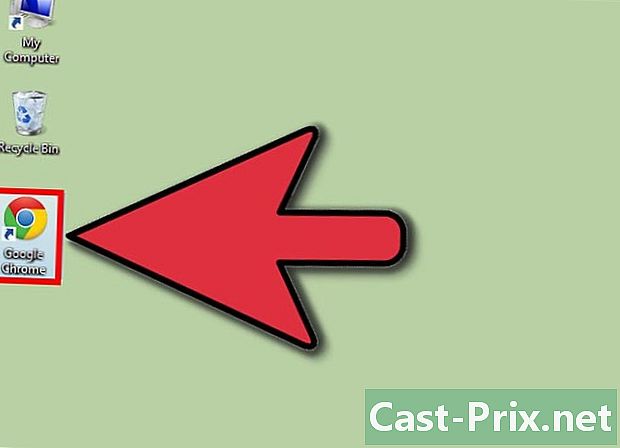
আপনার ব্রাউজারটি খুলুন। আপনার প্রিয় ব্রাউজারটি খুলুন। -
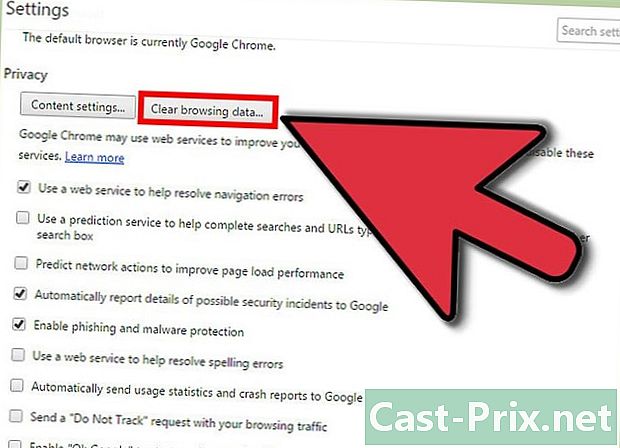
মেনু অ্যাক্সেস করুন ইতিহাস সাফ করুন. এটি ব্রাউজারগুলির মধ্যে পৃথক হয় এবং প্রায়শই একটি আলাদা নাম থাকে তবে মূল পয়েন্টটি একই।- Chrome এর জন্য, 3 টি অনুভূমিক লাইন (ঠিকানা বারের নিকটে অবস্থিত) সহ সেটিংস এবং কাস্টমাইজেশন বোতামটি ক্লিক করুন এবং সেটিংস, তারপরে ইতিহাস এবং ব্রাউজিং ডেটা সাফ করুন click
- ফায়ারফক্সের সর্বশেষতম সংস্করণের জন্য, সেটিংস বোতামটি (ঠিকানা বারের মতো একই লাইনে অবস্থিত) ক্লিক করুন, তারপরে ইতিহাস ক্লিক করুন এবং সাম্প্রতিক ইতিহাস সাফ করুন।
- ইন্টারনেট এক্সপ্লোরারের জন্য, সেটিংস আইকনটি ক্লিক করুন, তারপরে ইন্টারনেট বিকল্পগুলি। আপনি সাধারণ ট্যাবের অধীনে ব্রাউজিং ইতিহাসের জন্য একটি বিভাগ দেখতে পাবেন, যেখানে আপনি মুছে ফেলতে ক্লিক করতে পারেন।
-
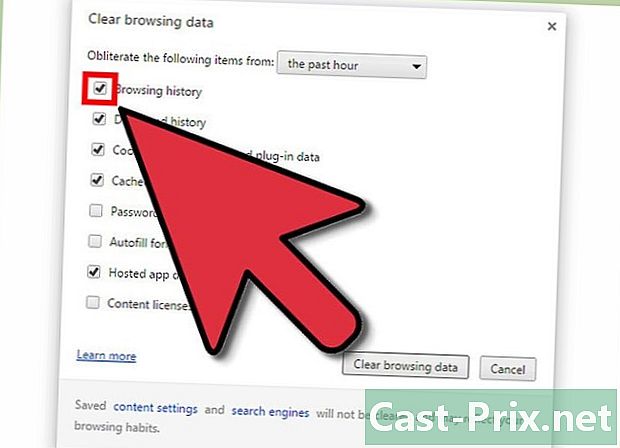
আপনার ব্রাউজারের অনুসন্ধানের ইতিহাস সাফ করুন। আপনার অনুসন্ধানের ইতিহাস, ক্যাশে, ডেটা ফর্ম এবং কুকিজ মুছতে মেনু নির্দেশাবলী ব্রাউজ করুন। এটি অন্য বাক্সগুলি পরীক্ষা করা এবং বাক্সটি নিশ্চিত করার মতো ইতিহাস অনুসন্ধান করুন চেক করা হয়। অন্য কোনও কম্পিউটারের সাথে ইন্টারঅ্যাক্ট করার মতো নির্দেশাবলী সহজেই অনুসরণ করতে আপনাকে সক্ষম হতে হবে। -
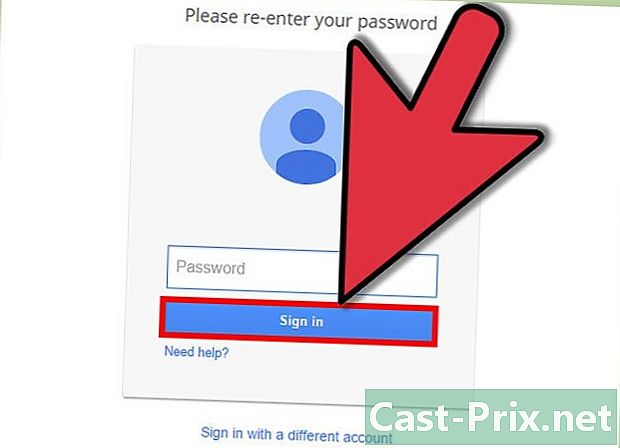
গুগলে সাইন ইন করুন এখন আপনাকে নিজের গুগল অনুসন্ধানের ইতিহাসে স্যুইচ করতে হবে। আপনার প্রোফাইলে লগইন করে শুরু করুন। -
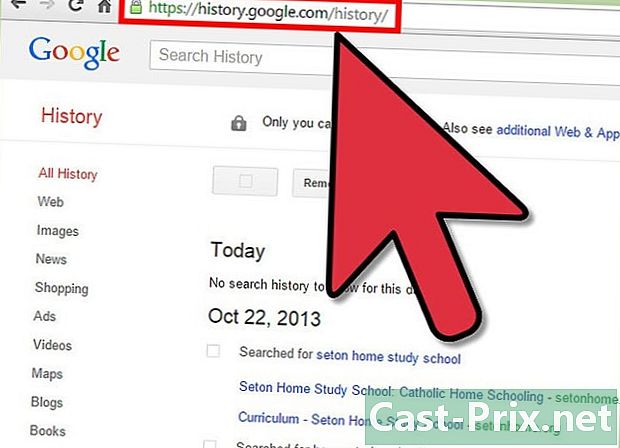
ইতিহাস পৃষ্ঠায় নেভিগেট করুন। এই লিঙ্কটি অনুসরণ করে গুগল ইতিহাসের পৃষ্ঠাতে যান। -
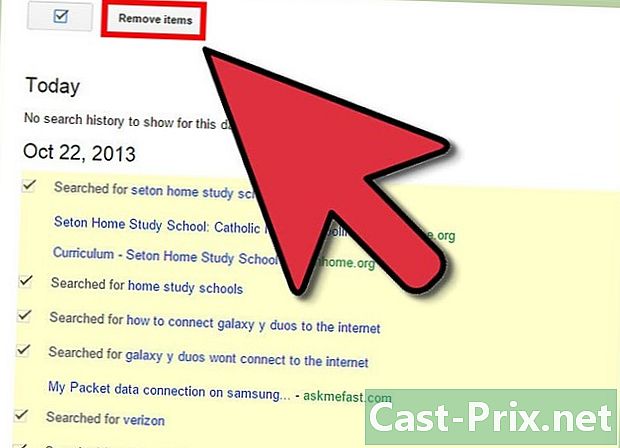
আপনার অনুসন্ধানের ইতিহাস সাফ করুন। প্রদর্শিত তালিকার আইটেমগুলি নির্বাচন করে এবং মুছে ফেলার মাধ্যমে আপনি পৃথক অনুসন্ধানগুলি মুছতে পারেন বা আপনার পুরো অনুসন্ধানের ইতিহাস সাফ করতে পারেন। পুরো অনুসন্ধানের ইতিহাস সাফ করতে, সেটিংস আইকনে ক্লিক করুন এবং তারপরে সেটিংস। বিকল্পটি পড়ুন এবং সন্ধান করুন সব মুছুন, তারপর নির্দেশাবলী অনুসরণ করুন। -
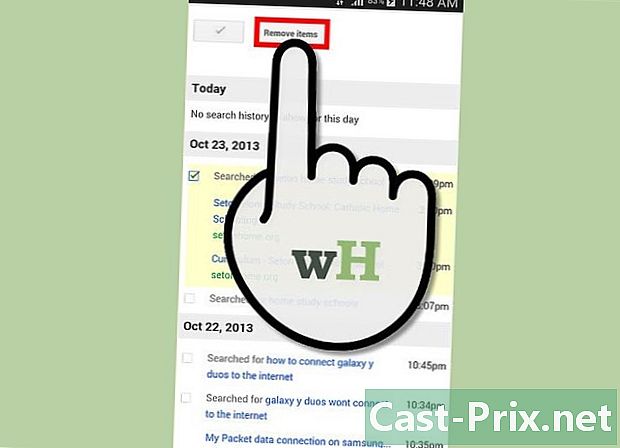
সামঞ্জস্যবিধান। সাধারণত, আপনি যদি নিজের পুরো অনুসন্ধানের ইতিহাস মুছতে চান তবে আপনাকে উপরে উল্লিখিত গুগল ইতিহাসের সাইটটি ব্যবহার করতে হবে। তবে, আপনি যদি সাম্প্রতিক স্বতন্ত্র নিবন্ধগুলি মুছতে চান, সন্ধান অ্যাপ্লিকেশনটি খুলুন এবং তারপরে আপনি যে আইটেমগুলি মুছতে চান সেটি টিপুন এবং ধরে রাখুন বা স্ক্যান করুন (আপনি যে ডিভাইসটি ব্যবহার করছেন তার উপর নির্ভর করে)।
- একটি গুগল অ্যাকাউন্ট
- ইন্টারনেট অ্যাক্সেস
- একটি কম্পিউটার